
- •Техническая поддержка
- •1 Моделирование в стационарном режиме
- •1.1 Моделирование схем
- •1.2 Модульные операции
- •1.2.1 Установка операций
- •1.2.2 Специализированное окно операции
- •1.2.3 Закладка Рабочая таблица
- •1.3 Общие страницы специализированных окон
- •1.3.1 Окно Управление графиком
- •1.3.2 Страница Теплообменник
- •1.3.3 Страница Содержимое
- •1.3.4 Специализированное окно Содержимое
- •1.3.5 Закладка/страница Примечания
- •1.3.6 Страница Штуцера
- •1.3.7 Закладка/страница Диаграммные ленты
- •1.3.8 Закладка/страница Переменные пользователя
- •1.3.9 Специализированное окно Навигатор переменных
- •1.3.10 Закладка Рабочая таблица
- •2 Колонна
- •2.1 Подсхема Колонны
- •2.2 Теория
- •2.2.1 Трехфазные системы. Теория
- •2.2.2 Обнаружение наличия трех фаз
- •2.2.3 Начальные оценки
- •2.3 Задание колонны
- •2.3.1 Инспектор ввода
- •2.3.2 Шаблоны
- •2.4 Специализированное окно колонны
- •2.4.1 Закладка Данные
- •2.4.2 Закладка Параметры
- •2.4.3 Закладка Дополнительное оборудование
- •2.4.4 Закладка Расчет
- •2.4.5 Закладка Рабочая таблица
- •2.4.6 Закладка Результаты
- •2.4.7 Закладка Схема/Подсхема
- •2.4.8 Закладка Реакции
- •2.4.9 Закладка Динамика
- •2.4.10 Закладка Возмущения
- •2.5 Типы спецификаций колонны
- •2.5.1 Товарные свойства
- •2.5.2 Расход компонента
- •2.5.3 Доля компонента
- •2.5.4 Отношение компонент
- •2.5.5 Извлечение компонента
- •2.5.6 Температура отгона
- •2.5.7 Отбор
- •2.5.8 DT для нагревателя/холодильника
- •2.5.9 Разность температур (потоков)
- •2.5.10 Нагрузка
- •2.5.11 Отношение нагрузок
- •2.5.12 Доля от питания
- •2.5.13 Наложение фракций
- •2.5.14 Расход жидкости
- •2.5.15 Физическое свойство
- •2.5.16 Циркуляционное орошение
- •2.5.17 Паровое число
- •2.5.18 Доля потока
- •2.5.19 Кратность орошения к питанию
- •2.5.20 Кратность орошения
- •2.5.21 Флегмовое число
- •2.5.22 Распределение в ветвителе
- •2.5.23 Температура
- •2.5.24 Транспортное свойство
- •2.5.25 Пользовательское свойство
- •2.5.26 Расход пара
- •2.5.27 Выход пара
- •2.5.28 Упругость паров
- •2.6 Спецификации потоков колонны
- •2.7 Колонна - дополнительные операции
- •2.7.1 Конденсатор
- •2.7.2 Ребойлер
- •2.7.3 Тарельчатая секция
- •2.7.4 Ветвитель
- •2.8 Расчет колонны
- •2.8.1 Пуск
- •2.8.2 Перезадать
- •2.9 Анализ причин несходимости
- •2.9.1 Нет сходимости невязки тепловых балансов и спецификаций
- •2.9.2 Нет сходимости невязки расчета фазового равновесия
- •2.9.3 Невязка расчета фазового равновесия осциллирует
- •3 Операции пакета Электролиты
- •4 Теплообменное оборудование
- •4.1 Воздушный холодильник
- •4.1.1 Теория
- •4.1.2 Специализированное окно операции Воздушный холодильник
- •4.1.4 Закладка Расчет
- •4.1.5 Закладка Рабочая таблица
- •4.1.6 Закладка Результаты
- •4.1.7 Закладка Динамика
- •4.1.8 Закладка HTFS – ACOL
- •4.2 Холодильник/Нагреватель
- •4.2.1 Теория
- •4.2.2 Специализированное окно операции Нагреватель/Холодильник
- •4.2.3 Закладка Данные
- •4.2.4 Закладка Расчет
- •4.2.5 Закладка Рабочая таблица
- •4.2.6 Закладка Результаты
- •4.2.7 Закладка Динамика
- •4.3 Нагревательная печь
- •4.4 Теплообменник
- •4.4.1 Теория
- •4.4.2 Специализированное окно операции Теплообменник
- •4.4.3 Закладка Данные
- •4.4.5 Закладка Рабочая таблица
- •4.4.6 Закладка Результаты
- •4.4.7 Закладка Динамика
- •4.4.8 Закладка HTFS-TASC
- •4.5.1 Теория
- •4.5.2 Специализированное окно операции LNG
- •4.5.3 Закладка Данные
- •4.5.4 Закладка Расчет
- •4.5.5 Закладка Рабочая таблица
- •4.5.6 Закладка Результаты
- •4.5.7 Закладка Динамика
- •4.5.8 Закладка HTFS-MUSE
- •5 Логические операции
- •5.1 Операция Подбор
- •5.1.1 Специализированное окно операции
- •5.1.2 Закладка Соединения
- •5.1.3 Закладка Параметры
- •5.1.4 Закладка Монитор
- •5.1.5 Закладка Переменные пользователя
- •5.1.6 Запуск процедуры подбора
- •5.1.7 Отдельная операция Подбор
- •5.1.8 Совместное решение операций Подбор
- •5.2 Операция Баланс
- •5.2.1 Специализированное окно операции
- •5.2.2 Закладка Соединения
- •5.2.3 Закладка Параметры
- •5.2.4 Закладка Рабочая таблица
- •5.2.5 Закладка Диаграммные ленты
- •5.2.6 Закладка Переменные пользователя
- •5.3 Булевы операции
- •5.4 Операция Регулятор
- •5.4.1 Добавление операции Регулятор
- •5.4.2 Split Range Controller
- •5.4.3 Ratio Controller
- •5.4.4 ПИД – регулятор
- •5.4.5 MPC Controller
- •5.4.6 DMC Controller
- •5.4.7 Регулирующий клапан
- •5.5 Digital Point
- •5.6 Parametric Unit Operation
- •5.7 Операция Рецикл
- •5.7.1 Специализированное окно операции
- •5.7.2 Закладка Соединения
- •5.7.3 Закладка Параметры
- •5.7.4 Закладка Рабочая таблица
- •5.7.5 Закладка Монитор
- •5.7.6 Закладка Переменные пользователя
- •5.7.7 Вычисления
- •5.7.8 Уменьшение времени сходимости
- •5.7.9 Специализированное окно Помощника рециклов
- •5.8 Selector Block
- •5.9 Операция Уставка
- •Специализированное окно операции
- •Закладка Соединения
- •Закладка Параметры
- •Закладка переменные пользователя
- •5.10 Электронная таблица
- •5.10.1 Специализированное окно операции
- •5.10.2 Функции электронной таблицы
- •5.10.3 Интерфейс электронной таблицы
- •5.10.4 Закладки Электронной таблицы
- •5.11 Преобразователь потоков
- •5.11.1 Специализированное окно операции
- •5.11.2 Закладка Данные
- •5.11.3 Закладка переход
- •5.11.4 Закладка Рабочая таблица
- •5.12 Transfer Function
- •5.13 Общие возможности
- •5.13.1 ATV Tuning Technique
- •5.13.2 Лицевая панель регулятора
- •6 Оптимизатор
- •6.1 Оптимизатор
- •6.1.1 Главное окно оптимизатора
- •6.1.2 Закладка Конфигурация
- •6.2 Вариант работы – По умолчанию
- •6.2.1 Закладка Переменные
- •6.2.2 Закладка Functions
- •6.2.3 Закладка Параметры
- •6.2.4 Закладка Монитор
- •6.2.5 Методы оптимизации
- •6.2.6 Некоторые полезные советы
- •6.3 Вариант Hyprotech SQP
- •6.3.1 Закладка Hyprotech SQP
- •6.4 Selection Optimization
- •6.5 Пример использования оптимизатора
- •6.6 Пример: Оптимизация MNLP
- •6.6.1 Установка параметров утилиты
- •6.6.2 Задание параметров алгоритма оптимизации MINLP
- •7.6 Литература
- •7 Трубы
- •7.1 Трубопровод сжимаемого газа
- •7.2 Смеситель
- •7.2.1 Специализированное окно операции Смеситель
- •7.2.2 Закладка Данные
- •7.2.3 Закладка Расчет
- •7.2.4 Закладка Рабочая таблица
- •7.2.5 Закладка Динамика
- •7.3 Трубопровод
- •7.3.1 Специализированное окно операции Трубопровод
- •7.3.2 Закладка Данные
- •7.3.3 Закладка Расчет
- •7.3.4 Закладка Рабочая таблица
- •7.3.5 Закладка Результаты
- •7.3.6 Закладка Динамика
- •7.3.7 Закладка Отложения
- •7.3.8 Метод Profes Wax
- •7.3.9 Модификация базы данных местных сопротивлений (фитингов)
- •7.4 Клапан сброса
- •7.4.1 Специализированное окно клапана сброса
- •7.4.2 Закладка Данные
- •7.4.3 Закладка Расчеты
- •7.4.4 Закладка Рабочая таблица
- •7.4.5 Закладка Динамика
- •7.5 Ветвитель
- •7.5.1 Специализированное окно операции Ветвитель
- •7.5.2 Закладка Данные
- •7.5.3 Закладка Расчет
- •7.5.4 Закладка Рабочая таблица
- •7.5.5 Закладка Динамика
- •7.6 Операция Клапан
- •7.6.1 Специализированное окно операции Клапан
- •7.6.2 Закладка Данные
- •7.6.3 Закладка Расчет
- •7.6.4 Закладка Рабочая таблица
- •7.6.5 Закладка Динамика
- •7.7 Ссылки
- •8 Реакторы
- •8.1 Операция Реактор
- •Добавление Реактора (РИС)
- •8.2.1 Закладка Данные
- •8.2.2 Закладка Реакции конверсионного реактора
- •8.2.3 Закладка Реакции РИС
- •8.2.4 Закладка Реакции равновесного реактора
- •8.2.5 Закладка Реакции реактора Гиббса
- •8.2.6 Закладка Расчет для РИС/Гиббса /равновесного/конверсионного
- •8.3 Yield Shift Reactor
- •8.4 Реактор идеального вытеснения
- •8.4.1 Добавление реактора идеального вытеснения
- •8.5 Специализированное окно реактора идеального вытеснения
- •8.5.1 Закладка Данные
- •8.5.2 Закладка Реакции
- •8.5.3 Закладка Расчет
- •8.5.4 Закладка Рабочая таблица
- •8.5.5 Закладка Результаты
- •8.5.6 Закладка Динамика
- •9 Изменение давления
- •9.1 Компрессор/Детандер
- •9.1.1 Теория
- •9.1.2 Специализированное окно Компрессора (Детандера)
- •9.1.3 Закладка Данные
- •9.1.4 Закладка Расчет
- •9.1.5 Закладка Рабочая Таблица
- •9.1.6 Закладка Результаты
- •9.1.7 Закладка Динамика
- •9.2 Поршневой компрессор
- •9.2.1 Теория
- •9.2.2 Специализированное окно поршневого компрессора
- •9.2.3 Закладка Данные
- •9.2.4 Закладка Расчет
- •9.2.5 Закладка Рабочая Таблица
- •9.2.6 Закладка Результаты
- •9.2.7 Закладка Динамика
- •9.3 Операция Насос
- •9.3.1 Теория
- •9.3.2 Специализированное окно операции Насос
- •9.3.3 Закладка Данные
- •9.3.4 Закладка Расчет
- •9.3.5 Закладка Рабочая Таблица
- •9.3.6 Закладка Результаты
- •9.3.7 Закладка Динамика
- •9.4 Литература
- •10 Операции разделения
- •10.1 Покомпонентный делитель
- •10.1.1 Теория
- •10.1.2 Специализированное окно операции Покомпонентный делитель
- •10.1.3 Закладка Данные
- •10.1.4 Закладка Расчет
- •10.1.5 Закладка Рабочая таблица
- •10.1.6 Закладка Динамика
- •10.2.1 Теория
- •10.2.2 Специализированное окно операции Сепаратор
- •10.2.3 Закладка Данные
- •10.2.4 Закладка Реакции
- •10.2.5 Закладка Расчет
- •10.2.6 Закладка Рабочая таблица
- •10.2.7 Закладка Динамика
- •10.3 Упрощенная колонна
- •10.3.1 Специализированное окно упрощенной колонны
- •10.3.2 Закладка Данные
- •10.3.3 Закладка Расчет
- •10.3.4 Закладка Рабочая таблица
- •10.3.5 Закладка Результаты
- •10.3.6 Закладка Динамика
- •10.4 Литература
- •11 Отделение твердых частиц
- •11.1 Рукавный фильтр
- •11.1.1 Специализированное окно операции
- •11.1.2 Закладка Данные
- •11.1.3 Закладка Расчет
- •11.1.4 Закладка Рабочая Таблица
- •11.1.5 Закладка Результаты
- •11.1.6 Закладка Динамика (Dynamics)
- •11.2 Циклон
- •11.2.1 Специализированное окно операции Циклон
- •11.2.2 Закладка Данные
- •11.2.3 Закладка Расчет
- •11.2.4 Закладка Рабочая Таблица
- •11.2.5 Закладка Результаты
- •11.2.6 Закладка Динамика
- •11.3 Гидроциклон
- •11.3.1 Специализированное окно операции
- •11.3.2 Закладка Данные
- •11.3.3 Закладка Расчет
- •11.3.4 Закладка Рабочая Таблица
- •11.3.5 Закладка Результаты
- •11.3.6 Закладка Динамика
- •11.4 Барабанный вакуумный фильтр
- •11.4.1 Специализированное окно операции
- •11.4.2 Закладка Данные
- •11.4.3 Закладка Рабочая Таблица
- •11.4.4 Закладка Динамика
- •11.5 Простой сепаратор твердых частиц
- •11.5.1 Специализированное окно простого сепаратора твердых
- •11.5.2 Закладка Данные
- •11.5.3 Закладка Расчет
- •11.5.4 Закладка Рабочая Таблица
- •11.5.5 Закладка Динамика
- •12 Потоки
- •12.1 Специализированное окно энергетического потока
- •12.1.1 Закладка Поток
- •12.1.2 Закладка Соединен с
- •12.1.3 Закладка Динамика
- •12.1.4 Закладка Диаграммные ленты
- •12.1.5 Страница Переменные пользователя
- •12.2 Специализированное окно материального потока
- •12.2.1 Закладка Рабочая таблица
- •12.2.2 Закладка Соединения
- •12.2.3 Закладка Динамика
- •13 Операция Подсхема
- •13.1 Введение
- •13.3 Специализированное окно операции Подсхема
- •13.3.1 Добавление операции Подсхема
- •13.3.2 Закладка Соединения
- •13.3.3 Закладка Параметры
- •13.3.4 Закладка Обменные параметры
- •13.3.5 Закладка Отображение
- •13.3.6 Закладка Переменные
- •13.3.7 Закладка Примечания
- •13.3.8 Закладка Пароль
- •14 Утилиты
- •14.1 Введение
- •14.2 Кривые разгонок
- •14.2.1 Закладка Данные
- •14.2.2 Закладка Результаты
- •14.2.3 Закладка Динамика
- •14.3 Образование твердой углекислоты
- •14.3.1 Закладка Данные
- •14.3.2 Закладка Динамика
- •14.4 Товарные свойства
- •14.4.1 Закладка Данные
- •14.4.2 Закладка Результаты
- •14.4.3 Закладка Динамика
- •14.5 Композитные кривые
- •14.5.1 Закладка Данные
- •14.5.2 Закладка результаты
- •14.6 Критические свойства
- •14.6.1 Закладка Данные
- •14.6.2 Закладка Динамика
- •14.7 Data Recon
- •14.8 Derivative
- •14.9 Сброс давления - динамика
- •14.9.1 Закладка Данные
- •14.9.2 Закладка Рабочая таблица
- •14.9.3 Закладка Результаты
- •14.10 Фазовая диаграмма
- •14.10.1 Фазовая диаграмма двухфазной области
- •14.10.2 Фазовая диаграмма трехфазной области
- •14.11 Расчет тарелок по FRI
- •14.12 Образование гидратов
- •14.12.1 Закладка Данные
- •14.12.2 Закладка Результаты
- •14.12.3 Закладка Динамика
- •14.13 Master Phase Envelope Utility
- •14.14 Parametric
- •14.15 Размеры трубопровода
- •14.15.1 Закладка Данные
- •14.15.2 Закладка Результаты
- •14.16 Production Allocation Utility
- •14.17 Баланс свойств
- •14.17.1 Закладка Материальный баланс
- •14.18 Таблица свойств
- •14.18.1 Закладка Данные
- •14.18.2 Закладка Результаты
- •14.18.3 Закладка Динамика
- •14.19 Контактные устройства
- •14.19.1 Закладка Данные
- •14.19.2 Закладка Результаты
- •14.19.3 Закладка Динамика
- •14.19.4 Автоматическое секционирование
- •14.20 Пользовательское свойство
- •14.20.1 Закладка данные
- •14.20.2 Закладка Результаты
- •14.21 Размеры емкости
- •14.21.1 Закладка Данные
- •14.21.2 Закладка Результаты
- •14.22 Литература
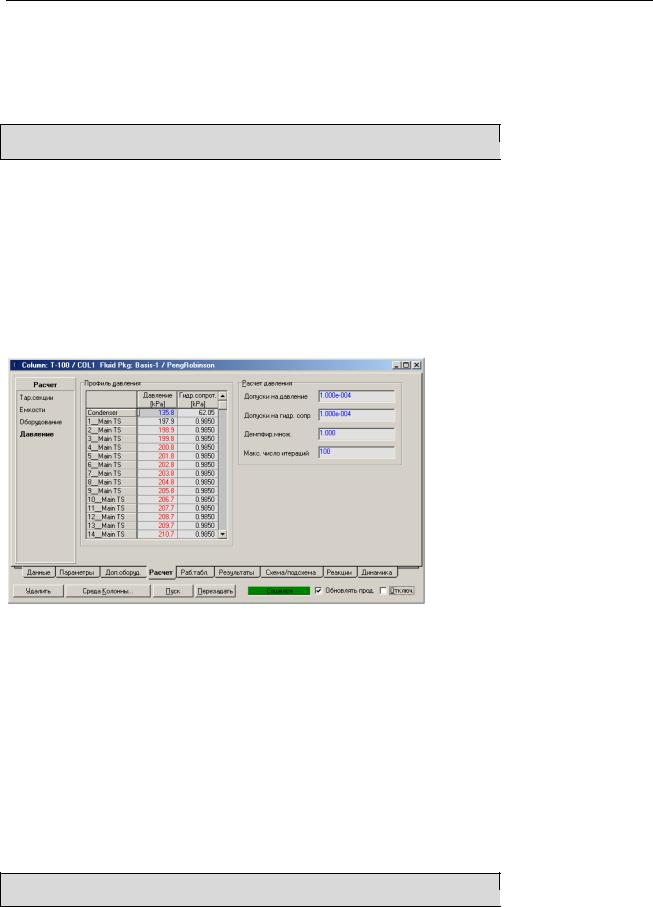
Колонна 2 - 49
Страница Оборудование
На этой странице приводится список всего дополнительного оборудования, которое имеется в подсхеме колонны. Здесь не приводится оборудование, которое является частью используемого шаблона колонны. Выводятся только циркуляционные орошения, боковые стриппинги и т.п. Чтобы открыть окно соответствующего объекта, дважды щелкните по его имени.
Эта страница не доступна для колонны типа Экстрактор жидкость-
жидкость.
Страница Давление
На этой странице можно задать гидравлическое сопротивление отдельных тарелок. А в группе Расчет давления можно задать следующие параметры:
•Допуск на давление
•Допуск на гидравлическое сопротивление
•Демпфирующий множитель
•Максимальное число итераций
2.4.5Закладка Рабочая таблица
На этой странице выводится информация о потоках, связанных с операцией.
Страница PF Спецификации требуется только в случае работы в Динамическом режиме.
2.4.6Закладка Результаты
Результаты можно просматривать на любой из страниц, расположенных на этой закладке: Сводка, Профили, Питания/Продукты, Графики.
Результаты можно просмотреть в мольных, массовых или объемных единицах.
Подробнее см. Раздел
1.3.10 – Закладка Рабочая таблица.
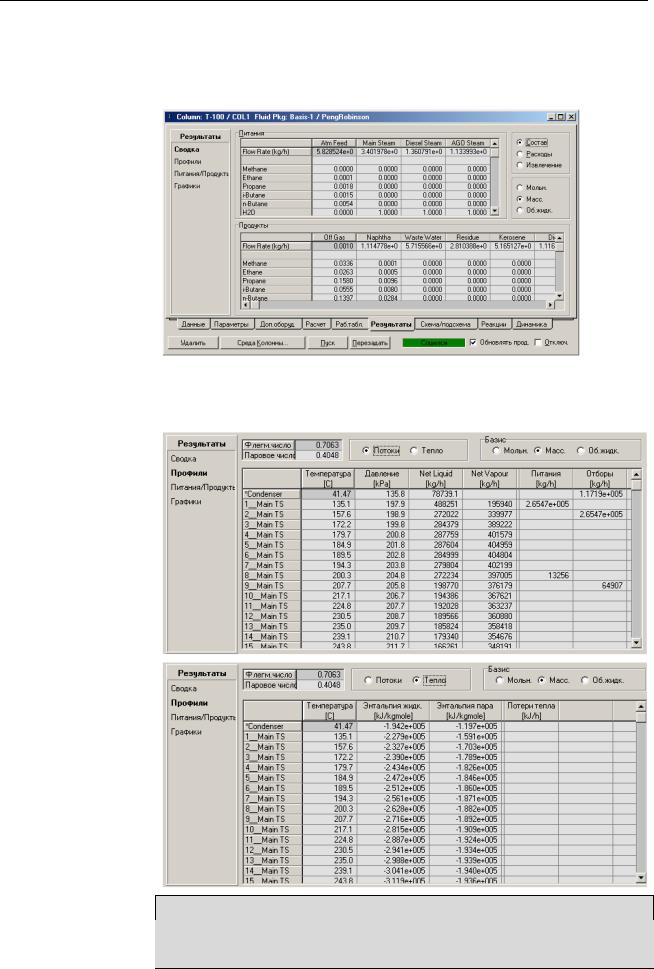
2 - 50 Колонна
Страница Сводка
На этой странице представлена таблица, в которой можно вывести для потоков питания и продуктов составы, расходы, либо извлечение компонентов в любых единицах. При нажатии кнопки Извлечение в таблице питаний выводятся покомпонентные расходы.
Страница Профили
На этой странице Вы можете получить потарелочные профили колонны и разгонки нефтяных смесей в виде графиков или таблиц.
Выводятся нетто-расходы пара и жидкости не тарелках.
Столбец Потери тепла остается пустым до тех пор, пока в подсхеме колонны на странице Тарельчатые секции закладки Расчет не будет выбрана модель тепловых потерь для тарельчатой секции.
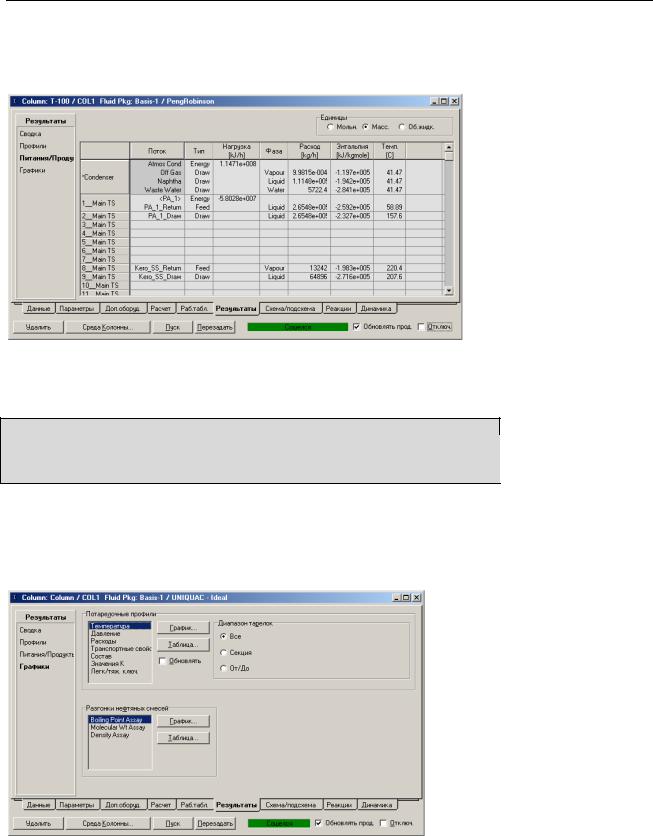
Колонна 2 - 51
Страница Питания/Продукты
На этой странице в табличной форме для потоков, поступающих и покидающих каждую тарелку, приводятся их температуры, давления, расходы и тепловые нагрузки.
С помощью селективных кнопок в группе Единицы можно выбрать удобные единицы вывода. Для каждого потока выводится обозначение фазы: пар (Vapour) или жидкость (Liquid). Направление энергетического потока определяется его знаком: (-) – отвод тепла, (+) – подвод.
Чтобы разделить питание, т.е. разные фазы питания подавать на разные тарелки, установите флажок на странице Настройка закладки
Схема/подсхема или на странице Колонна закладки Расчет в окне настроек расчета.
Страница Графики
На этой странице можно вывести различные профили колонны в графическом виде.
Установите флажок в поле Обновлять, чтобы профили автоматически обновлялись на каждом шаге расчета. По умолчанию флажок отсутствует.
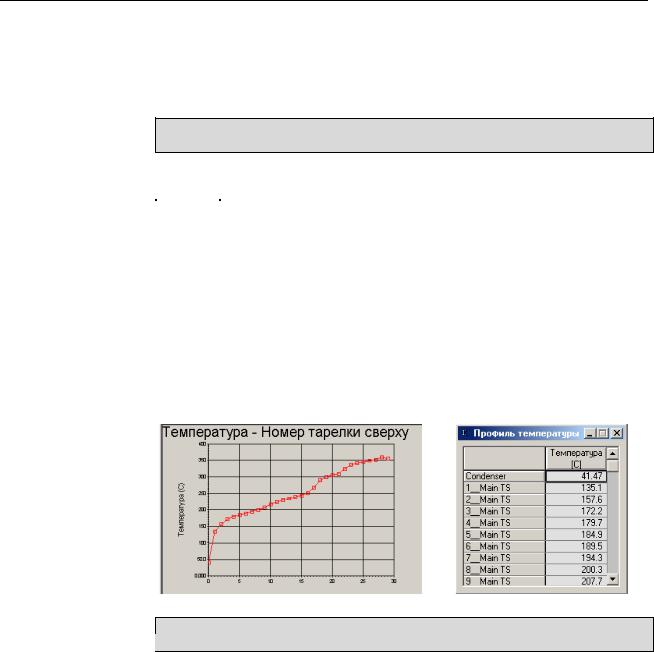
2 - 52 Колонна
Групповая рамка Потарелочные профили
Чтобы получить потарелочный профиль, выполните следующие действия:
1Выберите из списка нужный параметр: температура, давление, расход, транспортные свойства, состав, величины К, отношение ключевых компонентов, либо свойства электролитов.
Вариант Свойства электролитов доступен в задачах расчета электролитов.
2В групповой рамке Диапазон тарелок отметьте нужную селективную кнопку:
Кнопка |
Действие |
Все |
Выводится профиль для всех тарелок колонны (включая конденсатор, |
|
ребойлер, боковые секции). |
Секция |
Из падающего списка выберите тарельчатую секцию. |
|
Основная тарельчатая секция с конденсатором и ребойлером |
|
рассматривается как единое целое, то же относится и к боковым |
|
тарельчатым секциям. |
|
|
От/до |
Используйте падающие списки, чтобы задать интервал тарелок. В первом |
|
списке задается верхняя тарелка выделяемой секции (например, при |
|
нумерации тарелок сверху вниз, в первом списке следует выбрать |
|
тарелку 3, а во втором - тарелку 6). |
|
|
3 После выбора тарелок нажмите кнопку График или Таблица.
Окна графиков и таблиц являются расширяемыми, они могут оставаться открытыми, даже если окно колонны будет закрыто.
Подробнее см. Раздел
1.3.1 – Окно Управление графиком.
Для форматирования графика щелкните правой кнопкой мыши по полю графика и выполните команду Управление графиком.
В зависимости от того, какой профиль Вы хотите вывести, возможно, потребуется задать дополнительную информацию. В окне графика и в окне таблицы имеется кнопка Параметры, с помощью которой вызывается окно параметров таблицы и графика. Изменения в этом окне будут отражаться как в таблице, так и на графике.
Профиль |
Описание |
Температура |
Выводятся температуры на выбранных тарелках. |
|
Дополнительная информация не требуется. |
Давление |
Выводятся давления на выбранных тарелках. |
|
Дополнительная информация не требуется. |
Расход |
В групповой рамке Единицы можно выбрать единицы |
|
расходов. По умолчанию выводятся мольные расходы. |
|
В групповой рамке Фаза установите флажки для тех фаз, |
|
расходы которых Вы хотите вывести. Если в колонне нет |
|
третьей фазы, флажок в поле Тяжелая жидкость не имеет |
|
смысла, а флажок в поле Легкая жидкость будет относиться |
|
к жидкой фазе. |
|
|
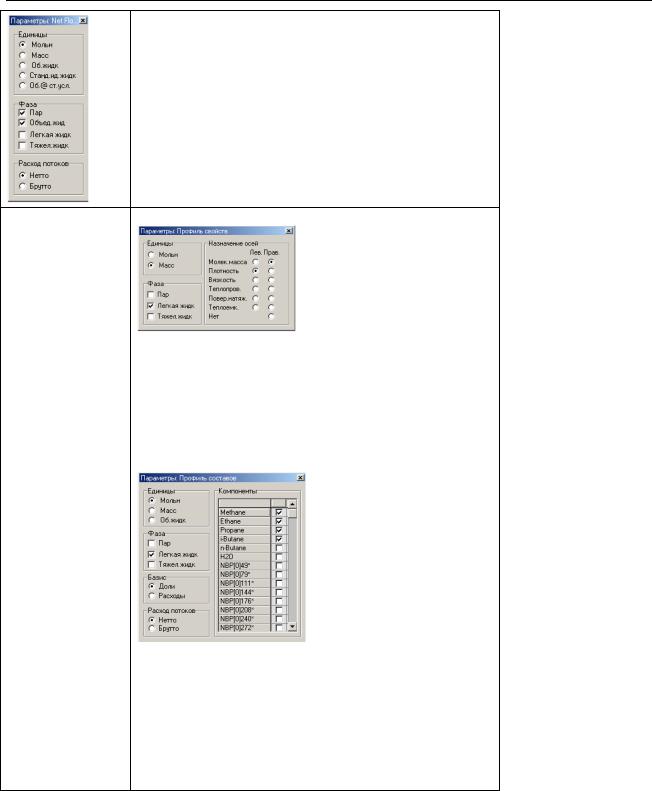
Колонна 2 - 53
Вгруппе Расход потоков выберите одну из кнопок:
•Нетто
•Брутто
Впервом случае приводятся только внутренние потоки, во втором – учитываются отборы и циркуляционные орошения.
Транспортные В группе Единицы отметьте соответствующую кнопку.
свойства
|
В группе Фаза установите флажок (или флажки). Если в |
|
колонне нет тяжелой жидкости, то соответствующий флажок |
|
будет недоступен. |
|
В группе Назначение осей имеется возможность с помощью |
|
селективных кнопок вывести значения одного или двух |
|
свойств. |
Составы |
В групповой рамке Единицы можно выбрать единицы, в |
|
которых выводятся составы. |
Вгрупповой рамке Фаза установите флажки для тех фаз, составы которых Вы хотите вывести. Если в колонне нет третьей фазы, флажок в поле Тяжелая жидкость не имеет смысла, а флажок в поле Легкая жидкость будет относиться к жидкой фазе.
С помощью селективных кнопок в групповой рамке Базис укажите в долях или расходах следует выводить составы.
Вгрупповой рамке Компоненты представлен список всех компонент. Установите флажки для тех компонентов, составы которых Вы хотите вывести.
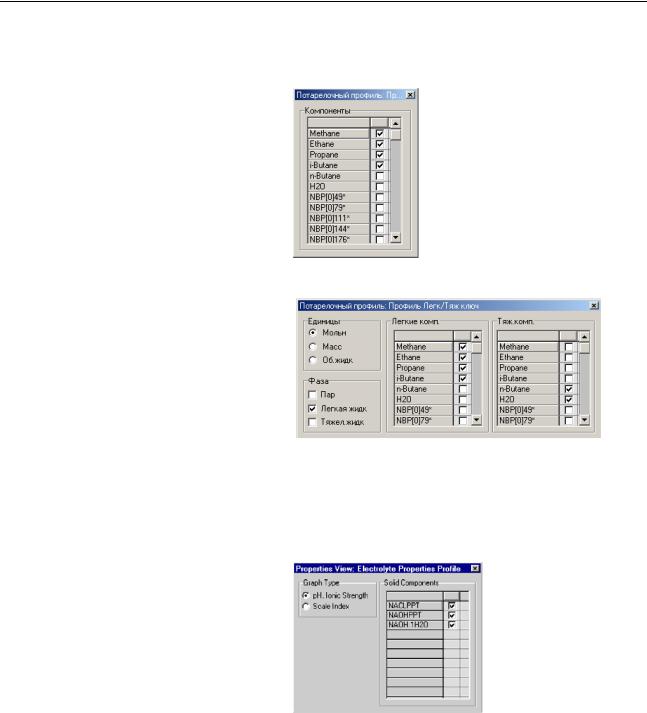
2 - 54 Колонна
Величины К |
Выводятся величины констант равновесия К для выбранных |
|
тарелок. Как на таблице, так и на графике имеется кнопка |
|
Свойства, с помощью которой вызывается настроечное окно. |
|
В этом окне следует выбрать компоненты, для которых |
|
должны быть выведены величины К. |
|
|
Отношение |
Выводятся отношения ключевых компонент для выбранных |
ключевых |
тарелок. |
компонент |
|
Легкий/Тяжелый |
|
|
В этом окне следует указать единицы (мольные, массовые |
|
или объемные жидкости) и фазу (пар, легкая жидкость или |
|
тяжелая жидкость), а также выбрать легкий и тяжелый |
|
ключевые компоненты. |
|
|
Электролиты |
Выводятся значения рН и ионной силы или индикатора |
|
образования в зависимости от выбранной селективной |
|
кнопки. |
|
В группе Solid Components приводится список |
|
компонент, которые могут образовывать твердые |
|
вещества в ректификационной колонне. Установите |
|
флажки для интересующих вас компонент. |
|
Значение индикатора тенденции образования для |
|
твердого компонента отражает возможность |
|
образования этого твердого компонента. Если индекс |
|
больше 1, то твердый компонент образуется, если это |
|
определено термодинамикой (а не кинетикой) и если |
|
нет других твердых компонент с теми же катионами и |
|
анионами, которые также имеют индикатор |
|
образования больше 1. |
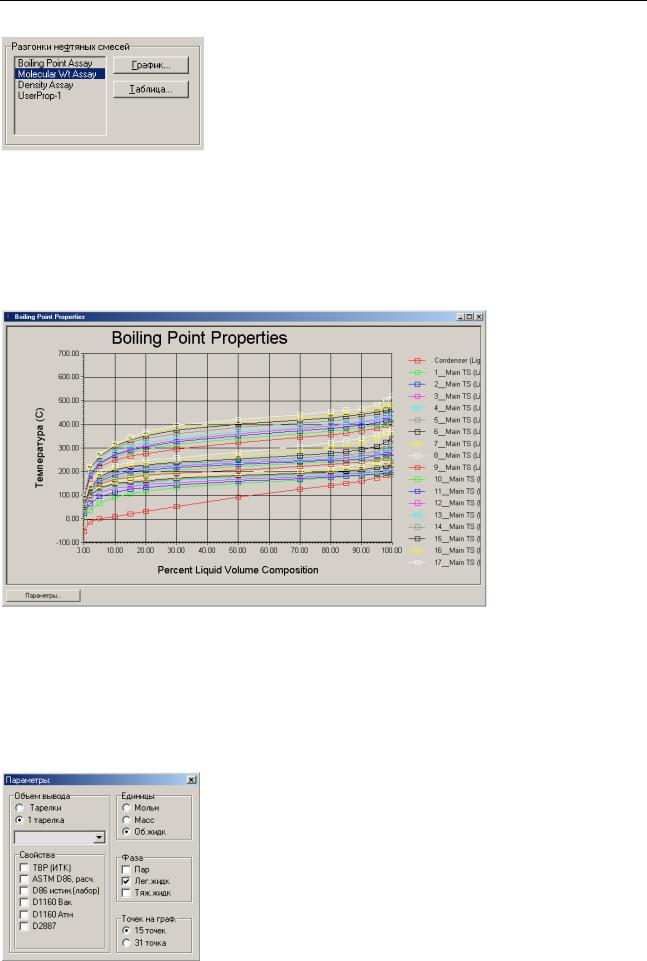
Колонна 2 - 55
Групповая рамка Разгонки нефтяных смесей
С помощью этой опции можно получить следующие кривые:
•Кривые разгонок
•Кривые молекулярного веса
•Кривые плотности
•Кривые пользовательских свойств
График каждого из этих свойств можно вывести для одной или нескольких тарелок. Кривые можно вывести в виде графиков или в виде таблиц, для этого выберите одну из кнопок График или Таблица.
Параметры
Чтобы открыть окно параметров графика нажмите кнопку Параметры, расположенную в левом нижнем углу окна. Это окно общее для всех графиков и таблиц страницы Графики. Все изменения, сделанные в этом окне настроечных параметров для выбранной кривой, отразятся как на графике, так и в таблице.
В окне настроечных параметров имеются следующие пять групп:
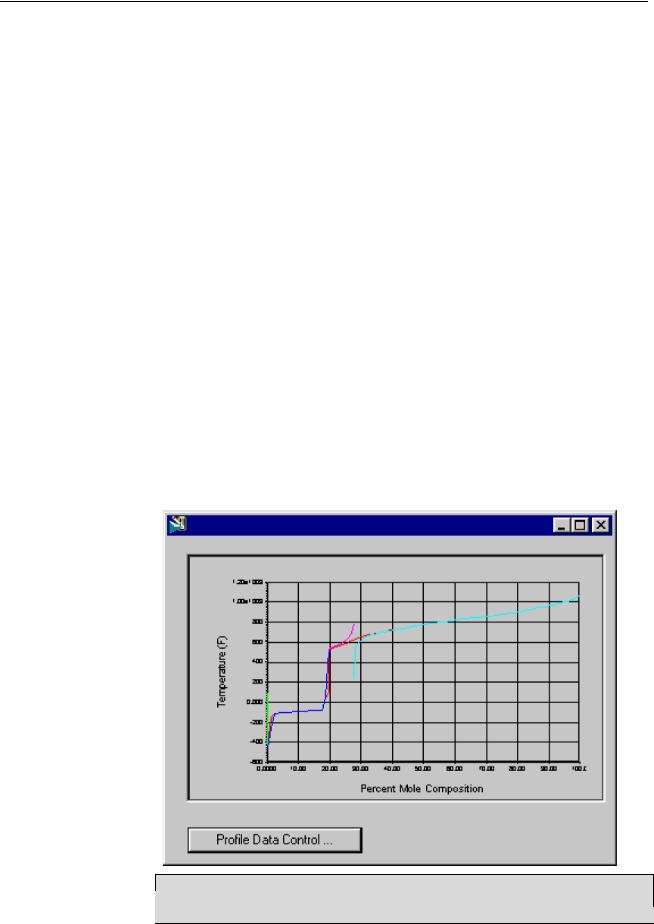
2 - 56 Колонна
Группа |
Описание |
|
Объем |
Имеется две селективные кнопки: Тарелки и 1 тарелка. Вид окна |
|
вывода |
меняется в зависимости от того, какая из кнопок выбрана. |
|
|
||
|
Если выбрана селективная кнопка 1 тарелка, выберите из |
|
|
падающего списка нужную тарелку. |
|
|
Если же Вы выбрана селективная кнопка Тарелки, появляется |
|
|
список тарелок колонны. Установите флажки для тех тарелок, |
|
|
кривые для которых хотите получить. |
|
Свойства |
Здесь приведены свойства, которые можно вывести в каждом |
|
|
конкретном случае. Если Вы хотите вывести кривые разгонки для |
|
|
одной тарелки, имеется возможность вывести несколько разгонок |
|
|
одновременно. Имеются следующие типы разгонок: ИТК, D86, |
|
|
D86(расч), D1160(вак), D1160(атм). Если выводятся разгонки для |
|
|
нескольких тарелок, можно выбрать только один тип разгонки. |
|
|
|
|
Единицы |
Выберите единицы состава: мольные, весовые или объемные |
|
|
(жидкости). |
|
Фаза |
Отметьте нужные фазы - не обязательно одну. Если имеется |
|
|
только одна жидкая фаза, флажок Тяжелая жидкость будет |
|
|
недоступен, а флажок в поле Легкая жидкость будет относиться к |
|
|
жидкой фазе. |
|
Точек на |
Эти селективные кнопки относятся только к графическому |
|
представлению данных. Для построения каждой кривой Вы можете |
||
графике |
||
выбрать число точек - 15 или 31. |
||
|
||
|
|
Групповая рамка Графики разгонок
В группе Графики разгонок есть только одна кнопка График. Щелкнув по ней, Вы получите графики разгонок всех продуктов.
На этом графике можно увидеть разгонки продуктовых потоков, наложенные на разгонку потока питания. Здесь можно увидеть, насколько четко прошло разделение продуктов.
Нажмите кнопку Параметры, расположенную в левом нижнем углу окна, для настройки графика.
